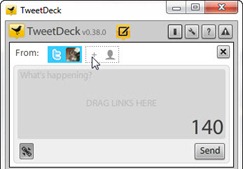 Di TweetDeck anda bisa memonitor berbagai akun anda di situs-situs jejaring sosial seperti Twitter, Facebook, LinkedIn, MySpace dan lain sebagainya. Begitu juga jika anda memiliki akun Twitter lebih dari satu, anda bisa memonitor semua akun-akun Twitter anda tersebut secara bersamaan. Nah di artikel kali ini saya akan mengajarkan kepada anda bagaimana caranya menambahkan akun di TweetDeck, berikut caranya, pertama anda klik tombol "Add more accounts" yang lokasinya bisa anda lihat pada gambar di atas, selanjutnya nanti akan muncul jendela baru seperti yang bisa anda lihat pada gambar di bawah ini:
Di TweetDeck anda bisa memonitor berbagai akun anda di situs-situs jejaring sosial seperti Twitter, Facebook, LinkedIn, MySpace dan lain sebagainya. Begitu juga jika anda memiliki akun Twitter lebih dari satu, anda bisa memonitor semua akun-akun Twitter anda tersebut secara bersamaan. Nah di artikel kali ini saya akan mengajarkan kepada anda bagaimana caranya menambahkan akun di TweetDeck, berikut caranya, pertama anda klik tombol "Add more accounts" yang lokasinya bisa anda lihat pada gambar di atas, selanjutnya nanti akan muncul jendela baru seperti yang bisa anda lihat pada gambar di bawah ini:
Klik tombol "Add New Account", lalu klik tombol jenis akun apa yang ingin anda masukkan, sebagai contoh klik tombol "Twitter", selanjutnya masukkan username dan password akun Twitter anda tersebut lalu klik tombol "Verify Details" yang ada di bawahnya, setelah selesai proses verify-nya klik tombol "Save settings" yang ada di bawah, nah sekarang anda menggunakan lebih dari satu akun Twitter di TweetDeck anda.
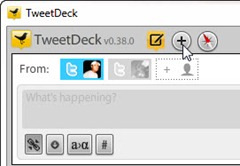 Sekarang bagaimana caranya melihat timeline akun Twitter yang baru anda tambahkan tadi, berikut caranya, jika anda berada dalam mode single view klik tombol "Multi-column view" yang ada di pojok kanan atas, lalu klik tombol "Add Column" seperti yang bisa anda lihat pada gambar di samping ini, nanti akan muncul jendela kecil, klik tombol "Twitter" lalu pilih akun yang ingin masukkan ke dalam kolom yang akan anda buat, selanjutnya di bagian "Add column" pilih menu "Core" lalu klik menu "All Friends", nah nanti jendela kecil tersebut akan menutup dan anda akan melihat ada kolom baru yang berisi timeline akun Twitter yang tadi anda buat.
Sekarang bagaimana caranya melihat timeline akun Twitter yang baru anda tambahkan tadi, berikut caranya, jika anda berada dalam mode single view klik tombol "Multi-column view" yang ada di pojok kanan atas, lalu klik tombol "Add Column" seperti yang bisa anda lihat pada gambar di samping ini, nanti akan muncul jendela kecil, klik tombol "Twitter" lalu pilih akun yang ingin masukkan ke dalam kolom yang akan anda buat, selanjutnya di bagian "Add column" pilih menu "Core" lalu klik menu "All Friends", nah nanti jendela kecil tersebut akan menutup dan anda akan melihat ada kolom baru yang berisi timeline akun Twitter yang tadi anda buat.
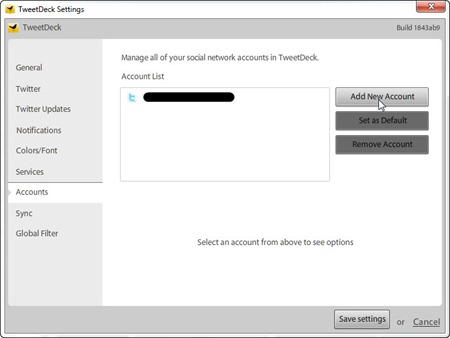
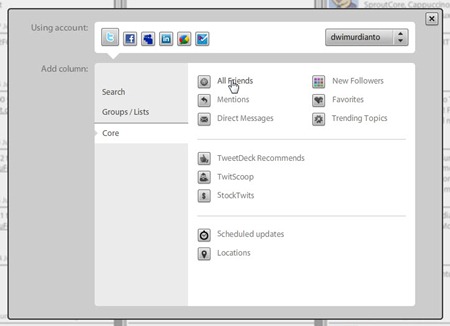
kalau login di twettdeck pakai akun yang mana?
BalasHapus